ArcGIS AllSource では、チャートを使用して、データの視覚化と探索ができます。 チャートはテーブル データのグラフ表示であり、チャートを使用すると、テーブル上の数字を見ただけでは理解することが難しい、データに含まれる関係性、分布、カテゴリ、傾向、パターンを特定できるようになります。
チャートを作成するには、まず視覚化するレイヤーを選択し、チャートの変数を定義します。 次に、チャートのプロパティを調整し、対話形式による選択方法で詳細な探索を行います。 マップ上のレイヤーに関連付けられたチャートを管理し、レイヤー、マップ、またはプロジェクト パッケージを使用してチャートを共有するか、レイアウトに追加できます。
レイヤーとチャート タイプの選択
属性テーブル (スタンドアロン テーブルなど) を含むマップ レイヤーからチャートを作成できます。 また、属性テーブルを持たないラスターや画像レイヤーのチャートを作成することもできます。 マップに含まれていないデータからチャートを作成する場合は、レイヤーをそのマップに追加して [コンテンツ] ウィンドウに表示されるようにします。
- [コンテンツ] ウィンドウでレイヤーを選択します。
- レイヤーの [データ] コンテキスト タブの [視覚化] グループで、[チャートの作成] をクリックします。 また、[コンテンツ] ウィンドウでレイヤーを右クリックした後、[チャートの作成] をクリックすることもできます。
- 作成するチャートのタイプをメニューから選択します。
作成するチャートのタイプを選択すると、次の処理が実行されます。
- チャート ウィンドウが表示されます。 このウィンドウは、チャートの変数を定義するまで、空白のままになります。
- [チャート プロパティ] ウィンドウが表示されます。 このウィンドウでは、チャートの変数、プロパティ、およびタイトル テキストを設定できます。
- [コンテンツ] ウィンドウの [描画順にリスト] タブ
 で、ソース レイヤーの下にある [チャート] セクションに新しいチャートが追加されます。
で、ソース レイヤーの下にある [チャート] セクションに新しいチャートが追加されます。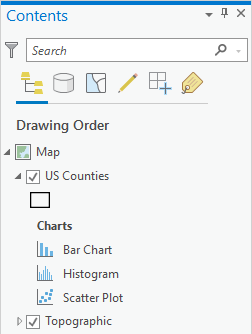
チャートの変数とプロパティの設定
データをチャートで表示するには、ソース レイヤーから属性フィールドを選択して、必要なチャート変数を設定します。
- [チャート プロパティ] ウィンドウの [データ] タブで、各軸に使用する属性フィールドを選択します。
- 作成するチャートのタイプに応じて、グループ化 (バー チャート) やビンの数 (ヒストグラム) など、その他のプロパティを調整できます。
- [チャート プロパティ] ウィンドウの [一般] タブで、チャートと軸のタイトルを編集し、説明を指定できます。
チャート変数を定義すると、チャート ウィンドウの軸に値が表示され、データがチャートで描画されます。
チャート上のデータの選択
チャート ウィンドウで作業している間は、四角形の選択ツールが常にアクティブになっています。
- 四角形をドラッグして、チャート内のデータ オブジェクトを選択します。 また、Ctrl キーを押しながら、チャート上の単一のデータ オブジェクトをクリックして選択することもできます。
- チャート上のデータが含まれていない選択ボックスを描画すると、選択を解除できます。または、[マップ] タブの [選択] グループで、[選択解除] をクリックして、マップ、チャート、テーブル上で選択を解除することもできます。
チャートの表示設定の変更
テキスト エレメントやシンボル エレメントを書式設定したり、チャートのテーマを適用したりして、チャートの外観を構成することができます。 書式設定のプロパティは [チャート プロパティ] ウィンドウの [書式設定] タブで設定できます。 [チャート] タブでチャート テーマを選択できます。 チャートの書式設定オプションには次のものがあります。
- 軸タイトル、軸ラベル、説明テキスト、凡例タイトル、凡例テキスト、ガイド ラベルに使用されるフォントのサイズ、色、スタイル
- グリッドと軸線の色、幅、ライン タイプ
- チャートの背景色
チャートの管理
属性テーブルが格納されているレイヤーには、1 つまたは複数のチャートを含めることができます。 チャートは一種のレイヤー プロパティとして格納されているため、マップの [コンテンツ] ウィンドウにあるレイヤー リストで管理できます。
- [コンテンツ] ウィンドウの [描画順にリスト] タブ
 に切り替え、親レイヤーの下にチャートを表示します。
に切り替え、親レイヤーの下にチャートを表示します。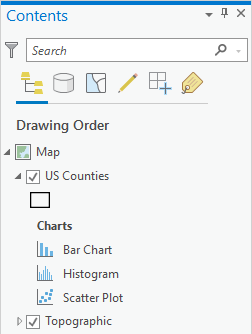
- 表示されているチャートのいずれかを開くには、そのチャートをダブルクリックします。 または、チャートを右クリックして [開く] をクリックします。
- 表示されているチャートのいずれかを削除するには、そのチャートを右クリックして [削除] をクリックします。
チャートの配布
チャートを含むレイヤーをパッケージ化すると、そのチャートは共有レイヤーで保持されます。 同様に、チャートを含むレイヤーで構成されたマップやチャートを含むレイヤーで構成されたマップが格納されているプロジェクトをパッケージ化した場合にも、これらのチャートが保持されます。
- パッケージを作成するには、[配布] リボン タブの [共有] グループで、[プロジェクトのパッケージ化] をクリックするか、[マップ] ドロップダウン矢印をクリックして [マップのパッケージ化] をクリックするか、[レイヤー] ドロップダウン矢印をクリックして [レイヤーのパッケージ化] をクリックします。
- 共有パッケージの受信者には、[コンテンツ] ウィンドウの [描画順にリスト] タブ
 の親レイヤーの下にチャートが表示されます。
の親レイヤーの下にチャートが表示されます。
また、チャートをグラフィックとしてエクスポートし、共有することもできます。
- チャート ウィンドウのツールバーで [エクスポート] をクリックし、チャートを SVG、JPG、PNG グラフィック ファイルとして保存します。 対応する拡張子 (.svg、.jpg、.png) を指定して、エクスポートしたグラフィックス ファイルのタイプを制御します。